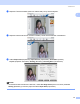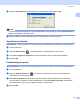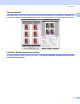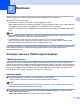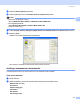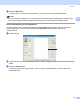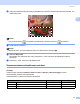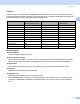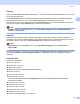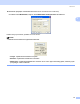Software User's Guide
Table Of Contents
- OHJELMISTON KÄYTTÖOPAS
- Sisällysluettelo
- Windows®
- 1 Tulostaminen
- Brother-tulostinohjaimen käyttö
- Ominaisuudet
- Oikean paperityypin valinta
- Samanaikainen tulostus, skannaus, ja faksien lähetys
- Datan tyhjennys muistista
- Tilan valvonta
- Tulostinohjaimen asetukset
- Tulostinohjainasetusten käyttö
- Perusasetukset-välilehti
- Lisäasetukset-välilehti
- Tuki-välilehti
- FaceFilter Studion käyttö valokuvien tulostukseen REALLUSION-ohjelmalla
- 2 Skannaus
- Asiakirjan skannaus TWAIN-ohjainta käyttäen
- Asiakirjan skannaaminen WIA-ohjaimen avulla (Windows® XP/ Windows Vista™)
- Asiakirjan skannaaminen WIA-ohjaimen avulla (Windowsin valokuvavalikoiman ja Windowsin faksaus- ja skannaustoimintojen käyttäjät)
- Skannausnäppäimen käyttö (USB-kaapelin käyttäjät)
- ScanSoft™ PaperPort™ 11SE - ja NUANCE™- tekstintunnistusohjelman-käyttäminen
- Tiedostojen katselu
- Tiedostojen järjestäminen kansioihin
- Linkit muihin sovelluksiin
- ScanSoft™ PaperPort™ 11SE - ja tekstintunnistusohjelman avulla voit muuntaa kuvan tekstin muokattavaksi tekstiksi.
- Tiedostojen tuominen muista sovelluksista
- Muissa muodoissa olevien tiedostojen vieminen
- ScanSoft™ PaperPort™ 11SE - ja tekstintunnistusohjelman asennuksen purkaminen
- 3 ControlCenter3
- 4 Verkkoskannaus (Mallit, joissa on sisäänrakennettu verkkotuki)
- 5 Etäasetusohjelma (ei DCP-mallit, MFC-235C eikä MFC-260C)
- 6 Brother PC-FAX-ohjelmisto (vain MFC-mallit)
- 7 PhotoCapture Center™
- 8 Palomuuriasetukset (verkkokäyttäjät)
- 1 Tulostaminen
- Apple® Macintosh®
- 9 Tulostus ja faksien lähetys
- 10 Skannaus
- 11 ControlCenter2
- 12 Verkkoskannaus (Mallit, joissa on sisäänrakennettu verkkotuki)
- 13 Etäasetus ja PhotoCapture Center™
- Hakemisto
- brother FIN
28
2
2
Skannaustoiminnot ja käytettävät ohjaimet vaihtelevat käyttöjärjestelmän mukaan. Oletusasetuksena laite
käyttää TWAIN-yhteensopivaa ohjainta skannattaessa asiakirjoja sovellusohjelmista.
Windows
®
XP/ Windows Vista™
Kaksi skannerin ohjainta on asennettu. TWAIN-yhteensopiva ohjain
(katso TWAIN-yhteensopiva sivulla 28) ja Windows
®
Imaging Acquisition (WIA) -ohjain (katso Asiakirjan
skannaaminen WIA-ohjaimen avulla (Windows
®
XP/ Windows Vista™) sivulla 35).
Windows
®
XP/Windows Vista™ -käyttäjät voivat valita jommankumman ohjaimen asiakirjojen skannausta
varten.
Vinkki
• Saat lisätietoja ScanSoft™ PaperPort™ 11SE -ohjelmasta kohdassa ScanSoft™ PaperPort™ 11SE - ja
NUANCE™-tekstintunnistusohjelman-käyttäminen sivulla 49.
• Jos tietokonettasi suojaa palomuuri, eikä sillä voi skannata, sinun on ehkä määriteltävä
palomuuriasetukset siten, että kommunikaatio porttien numero 137 ja 54925 kautta on sallittu. Katso
lisätietoja kohdasta Palomuuriasetukset (verkkokäyttäjät) sivulla 109.
Kun skannaat asiakirjaa, voit käyttää joko ADS:ää (automaattinen dokumentin syöttölaite) tai valotustasoa.
Katso lisätietoja asiakirjojen asettamisesta käyttöoppaan kohdista ADS:n käyttö (ADS-mallit) ja
käyttämällä valotustasoa.
Asiakirjan skannaus TWAIN-ohjainta käyttäen 2
TWAIN-yhteensopiva 2
Brother MFL-Pro Suite -ohjelmistossa on TWAIN-yhteensopiva skannerin ohjain. TWAIN-ohjaimet ovat
skannerien ja ohjelmistojen välistä yleistä tiedonvälitystä koskevan standardin mukaisia. Voit skannata kuvia
suoraan PaperPort™ 11SE -ohjelmaan, jonka Brother on toimittanut laitteen mukana, tai voit skannata kuvia
suoraan myös satoihin muihin sovelluksiin, jotka tukevat TWAIN-skannausta. Näitä sovelluksia ovat mm.
Adobe
®
Photoshop
®
, Adobe
®
PageMaker
®
, CorelDraw
®
ja monet muut.
Skannerin käyttö 2
a Käynnistä ScanSoft™ PaperPort™ 11SE -ohjelmisto, joka asennettiin
MFL-Pro Suite-ohjelmiston asennuksen yhteydessä skannataksesi asiakirjan.
Vinkki
Tämän oppaan skannausohjeet koskevat ScanSoft™ PaperPort™ 11SE -ohjelmaa. Skannausvaiheet
vaihtelevat käytettyjen ohjelmistosovellusten mukaan.
b
Napsauta
File
ja sen jälkeen
Scan or Get Photo
(Skannaa tai Hae valokuva)
. Voit my
ös napsautta
Scan or Get Photo
-painiketta.
Scan or Get Photo-paneeli näkyy näytön vasemmassa reunassa.
Skannaus 2